MetaMaskにLPOPを反映させてみたよ!!
ゴールデンウィークが終わり、
通常の生活に戻って1週間。
私のロリポップチャレンジ生活も
また始まりましたよ。
前回は、MetaMaskの開設のお話したよね。
今回は、MetaMaskにLPOPを反映させてみようと思います。
LPOPを反映させないと、LPOPをもらうことすらできないからね~。
そこはしっかりと準備しておかないと!!
①Chrome右上の拡張機能メニュー(パズルのピースみたいな形のやつ)をクリックして、
「MetaMaskアイコン 」をクリックしよう!
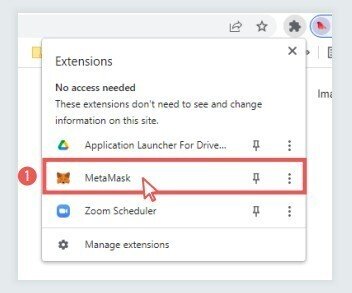
②「Ethereumメインネット」をクリックしよう。
③プルダウンリストにある 「ネットワークを追加」をクリックしよう。
※MetaMaskでの初期設定は、
「イーサリアムメインネット」になっているので、BSCに変更します。
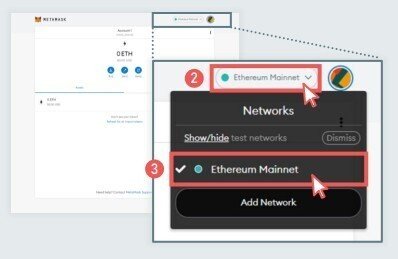
新しいチェーンを追加していくよ!
④チェーンごとに異なる5つの設定値を入力しよう。

⑤「保存」ボタンを押すと、 新しいチェーン設定は完了するよ。
⑥右上の「Ethereumメインネット」を選択して
プルダウンリストから、「BSC Mainnet」を選択しよう!

これで、MetaMaskでBSCメインネットに接続完了しました!!
つづいて、LPOPを反映させるよ!
①ネットワークが「BSC Mainnet」になって いることを確認
②トークン一覧画面から一番下まで スクロールし、「トークンを追加」をクリックするよ。

③トークン追加画面に移動後、 カスタムトークンのタブをクリックしよう!
④LPOPコントラクトアドレスに、アドレスを貼り付けましょう!
※LPOPコントラクトアドレス 0xEA96DAA186C1fa0A709929822867Ec176Af8bafF

⑤トークン名であるLPOPが表示されるので、
「トークンを追加」をクリックしよう!

上記の画面になったら、LPOPの追加が完了しました。
また、入金の際にはあなたのウォレットの受信アドレスが必要になるので、
「アカウント名」をクリックして クリップボードにコピーしましょう。
こんな風に書くと、結構難しそうだなって思っちゃうけど、
実際には、そんなに難しくなかったよ~。
そうだな、どんなにかかっても5分あればできちゃうよ。
難しそうだなって思っても、
やってみたら大したことないってこともいっぱいあるじゃん!!
やらないよりはまずチャレンジすることが大切だと思うよ~(*‘∀‘)
